第一节. .Net Core环境的安装和常用指令
一. 环境介绍和安装
1. 环境介绍
.Net FrameWork框架:CLR(运行时 仅支持:Windows)、BCL(基础类库 system.dll)、FCL(一些框架,比如:MVC、WPF)
.Net Core框架包括:CoreCLR、CoreFx、CLI、Roslyn 四大部分组成。
(1). CoreCLR:公共语言运行时,用于执行.Net Core程序的,它是从.NET Framework的CLR发展而来,结构上与CLR也是一致的。
(2). CoreFx:.NET Core的基础类库,这个类库完全由C#语言编写,是.NET Core提供给开发者的库函数项目。
PS: CoreCLR和CoreFx 为了方便开发者,合并到了同一个仓库中。后面改名为:Libraries
(3). CLI:(Common Language Infrastructure 通用中间语言) 或 (Command Line Interface 命令行接口)
(4). Roslyn:.NET上的高级语言编译器,可以编译C#、VB.NET、F#等。
PS:
.Net Core Runtime == CLR (运行时 分别有:Windows、MacOS、Linux的)
.Net Core SDK == CLR + 开发工具包(集成到VS里)
注:如果是单纯的是服务器运行.Net Core开发的项目,那么只需要安装 “.Net Core Runtime”即可;
如果要在服务器的IIS上部署项目,需要安装"dotnet-hosting"对应版本,里面包含了对应版本的runtime和hosting;(地址:https://dotnet.microsoft.com/download/dotnet-core)
如果是本机电脑,既需要运行,还需要开发.Net Core的项目,那么就需要安装 .Net Core SDK。
2. 如何安装
(1). 可以下载支持不同系统的SDK和Runtime,进入官网:https://dotnet.microsoft.com/download,如下图:
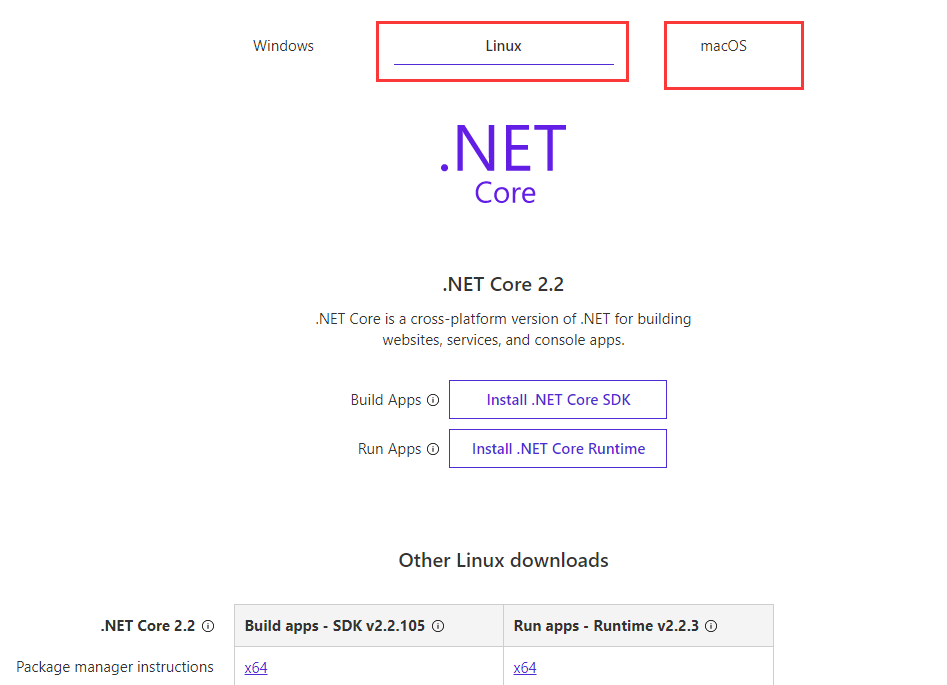
(2). 下载Windows下的.Net Core的SDK,进入微软的官方下载网站:https://dotnet.microsoft.com/download/visual-studio-sdks?utm_source=getdotnetsdk&utm_medium=referral ,页面如下:这里以下载 .Net Core 2.2 64位的SDK为例。
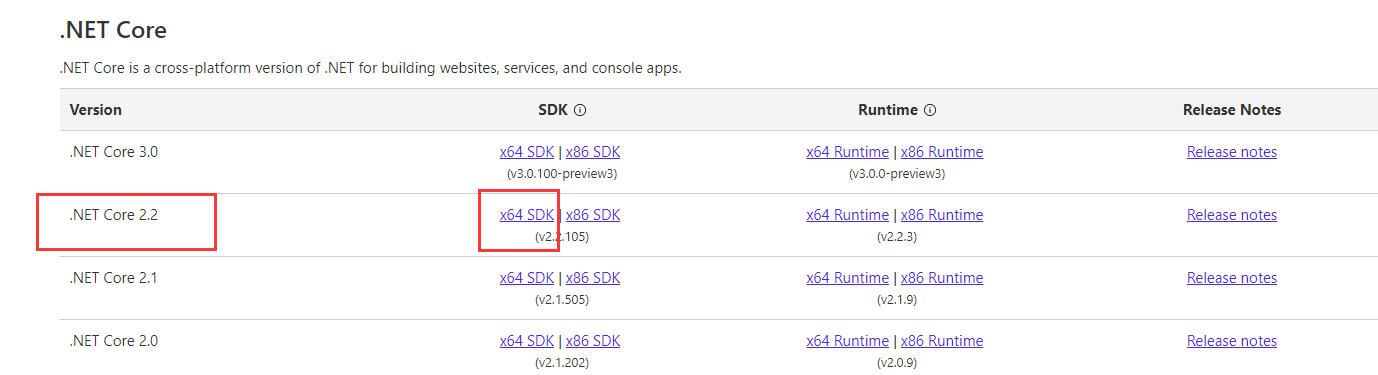
(3). 下载下来exe程序,安装即可,安装成功如下图:

(4). 在命令行中,输入 【dotnet --version】,查看.Net Core的版本,如下图:
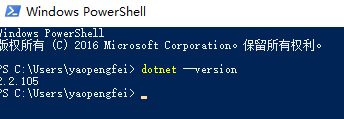
二. 常用指令
1. 在cmd命令行中输入【dotnet】,如下图:
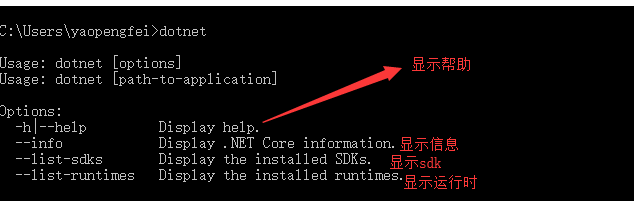
(1). 显示.Net Core的信息 【dotnet --info】,该指令已经包含了下面显示sdk和runtimes和当前版本信息了。
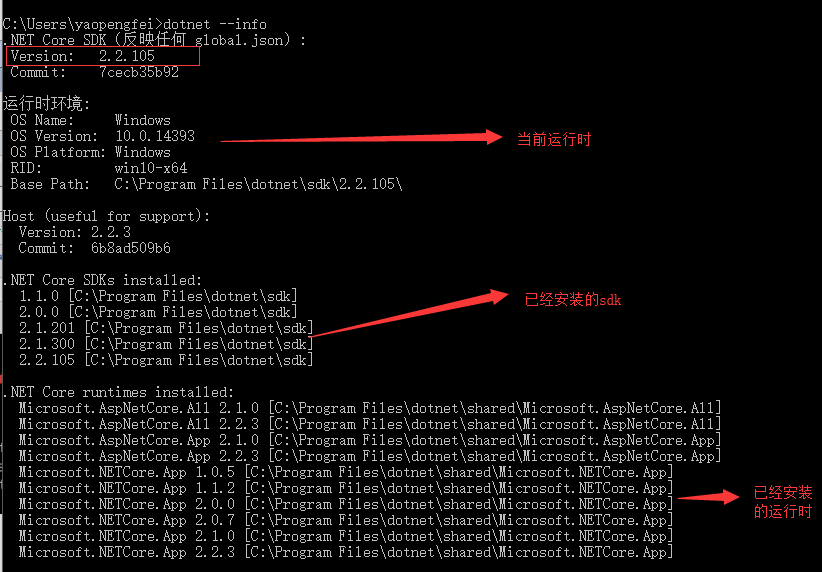
(2). 显示已经安装的SKD的信息 【dotnet --list-sdks】
(3). 显示已经安装的运行时的信息 【dotnet --list-runtimes】
(4). 显示当前.Net的版本 【dotnet --version】
(5). 帮助命令: 【dotnet -h】,如下图,引出很多新的命令,如new、run,如果想看某个指令的详细用法,eg: 【dotnet new --help】查看new指令的相关用法

2. 在cmd命令中输入【dotnet new --help】或者【dotnet new -h】

小案例:
①:在桌面上新建一个名为“myMvc”的文件夹。
②:在该文件夹里新建一个mvc项目。
③:对该项目进行编译。
④:对该项目进行运行。
⑤:对该项目进行发布。

进入发布包路径,通过dotnet xx.dll运行即可。

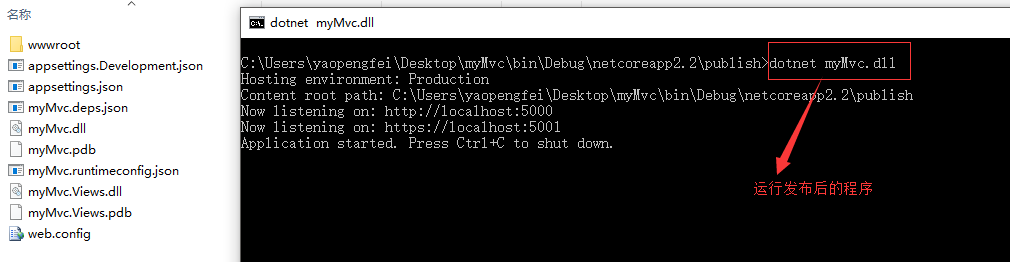
!
- 作 者 : Yaopengfei(姚鹏飞)
- 博客地址 : http://www.cnblogs.com/yaopengfei/
- 声 明1 : 本人才疏学浅,用郭德纲的话说“我是一个小学生”,如有错误,欢迎讨论,请勿谩骂^_^。
- 声 明2 : 原创博客请在转载时保留原文链接或在文章开头加上本人博客地址,否则保留追究法律责任的权利。



 浙公网安备 33010602011771号
浙公网安备 33010602011771号